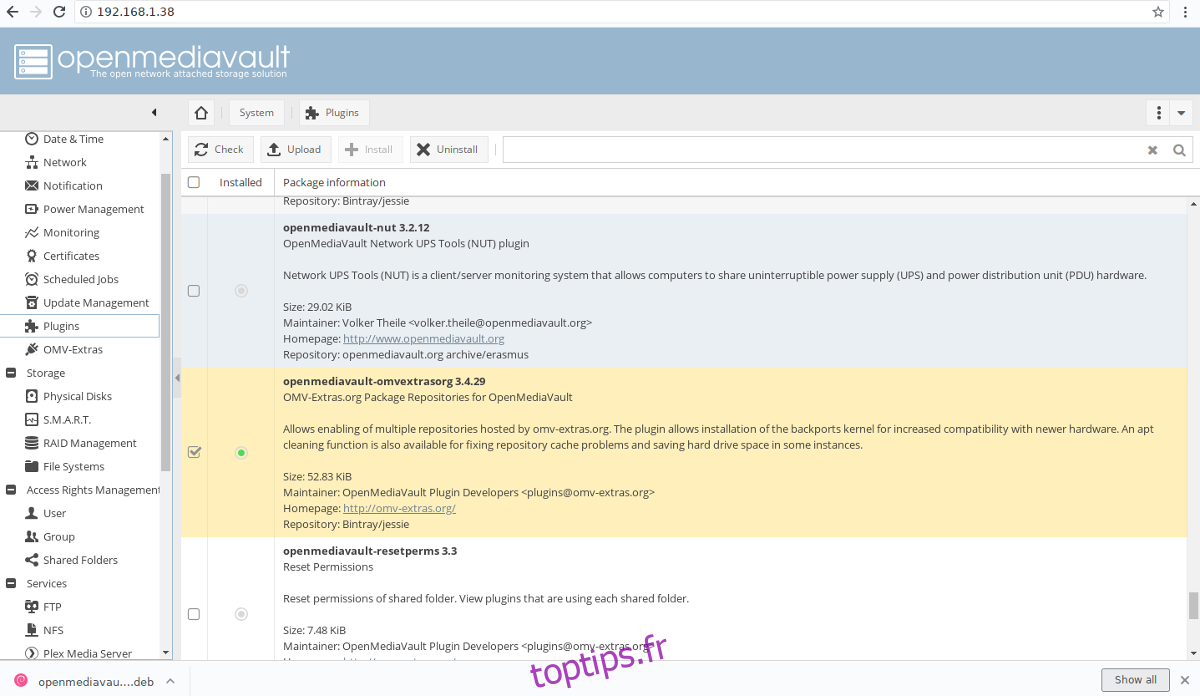OpenMediaVault est l’application serveur Linux ultime pour ceux qui ne veulent pas de problème. Avec lui, n’importe qui peut configurer des partages Samba, FTP et même NFS dans le confort d’un navigateur Web. Grâce au projet OMV Extras, Plex Media Server peut également être configuré facilement. Pour faire fonctionner Plex, vous devez installer le plugin Plex sur OpenMediaVault.
Table des matières
Installer les extras OMV
L’intégration de Plex dans Open Media Vault n’est pas possible sans le référentiel de logiciels tiers OMV Extras. Il existe plusieurs façons de l’installer. Le moyen le plus simple d’installer le référentiel Extras est à partir de l’interface Web. Commencez par ouvrir un navigateur Web et connectez-vous à OMV. Ensuite, ouvrez un deuxième onglet de navigateur et téléchargez le fichier du plugin OMV Extras.
Remarque: il existe trois téléchargements différents, selon la version d’OpenMediaVault que vous utilisez. Dans ce tutoriel, nous travaillerons avec la version 3.0 (la dernière version stable).
Sur la page de téléchargement, sélectionnez le lien à côté de «Pour OMV 3.x (Erasmus)» et téléchargez le fichier du package Debian. Une fois que vous l’avez téléchargé, retournez à l’interface Web OMV et cliquez sur «Plugins» dans le menu de la barre latérale.
Pour démarrer l’installation, cliquez sur le bouton «upload» et recherchez openmediavault-omvextrasorg_latest_all3.deb.

Laissez le package télécharger. Une fois le processus terminé, faites défiler la liste des plugins jusqu’en bas et recherchez «openmediavault-omvextrasorg». Cliquez sur la case à côté pour l’activer.
Après l’avoir sélectionné dans la case à cocher, revenez en haut de la liste des plugins et cliquez sur «Installer» pour installer le plugin dans OpenMediaVault.
Lorsque vous cliquez sur installer, OpenMediaVault vous demandera une confirmation. La confirmation dit « Voulez-vous vraiment installer le (s) plugin (s) sélectionné (s)? » Cliquez sur le bouton «oui» pour continuer.
L’outil d’installation OMV est automatisé à l’intérieur de l’interface utilisateur Web, aucun mot de passe n’est donc requis.
Installez OMV Extras via le terminal
Si vous préférez installer le plugin OMV Extras dans le terminal, il existe un programme d’installation de script. Pour l’utiliser, connectez-vous en SSH à votre machine OMV et obtenez un accès root. À partir de là, exécutez cette commande:
wget -O - https://omv-extras.org/install | bash
Suivez les invites à l’écran pour activer complètement les référentiels de logiciels tiers.
Installer le plugin Plex sur OpenMediaVault
Le plugin Plex ne peut être installé que lorsque le référentiel de logiciels OMV Extras fonctionne. Cependant, OMV Extras ne rend disponible que Plex, il ne le distribue pas. Pour obtenir Plex, rechargez l’interface utilisateur Web OMV. Après l’actualisation, regardez le menu de la barre latérale pour «OMV-Extras», sous les plugins. Cliquez dessus et recherchez «Plexmediaserver repo». Ce dépôt est requis pour activer Plex.
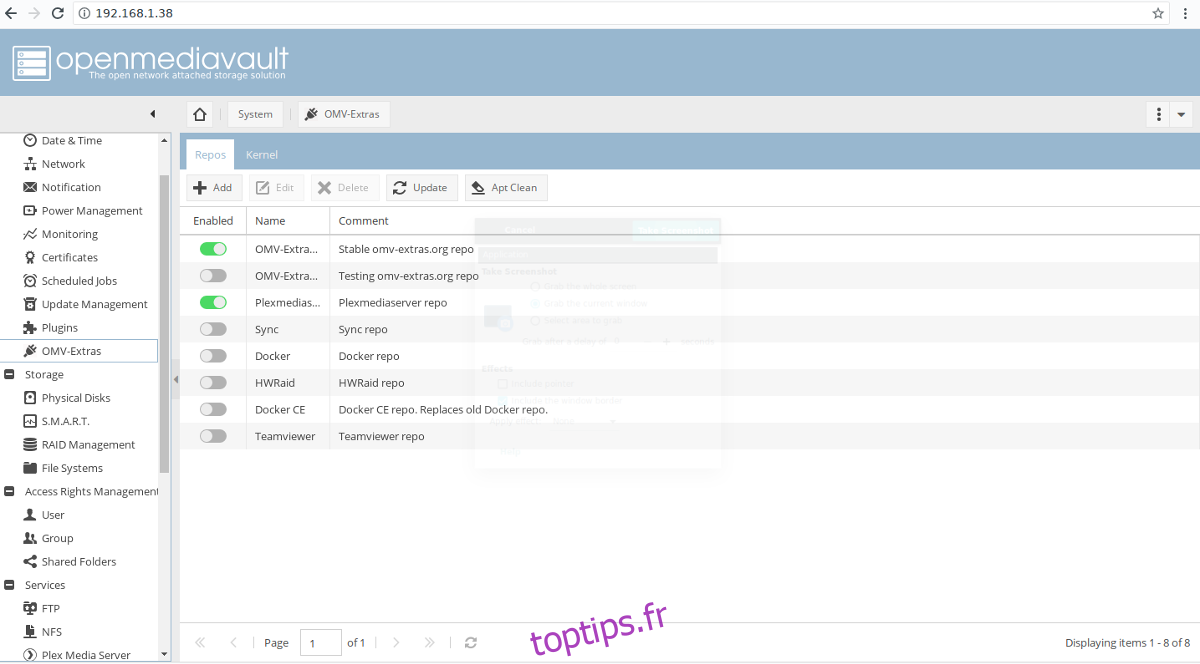
Cliquez sur le bouton du curseur à côté de «Plexmediaserver» pour l’activer, puis cliquez sur «Appliquer» lorsqu’il apparaît pour actualiser les sources logicielles d’OMV.
Le repo fonctionnant, cliquez à nouveau sur « Plugins » dans le menu de la barre latérale, recherchez « Plex » et cliquez sur la case à cocher à côté pour le sélectionner. Puis faites défiler vers le haut et cliquez sur «Installer» pour enfin installer le plugin Plex sur OpenMediaVault.
Configurer le plugin Plex
Maintenant que Plex fait partie d’Open Media Vault, il aura une entrée de menu dédiée. Accédez-y en regardant sous «Services» pour «Plex Media Server».
La première étape de la configuration de Plex sur OMV consiste à activer le service dans l’interface utilisateur Web. Dans le menu Plex Media Center, recherchez «activer» et cliquez sur le curseur à côté pour l’activer.
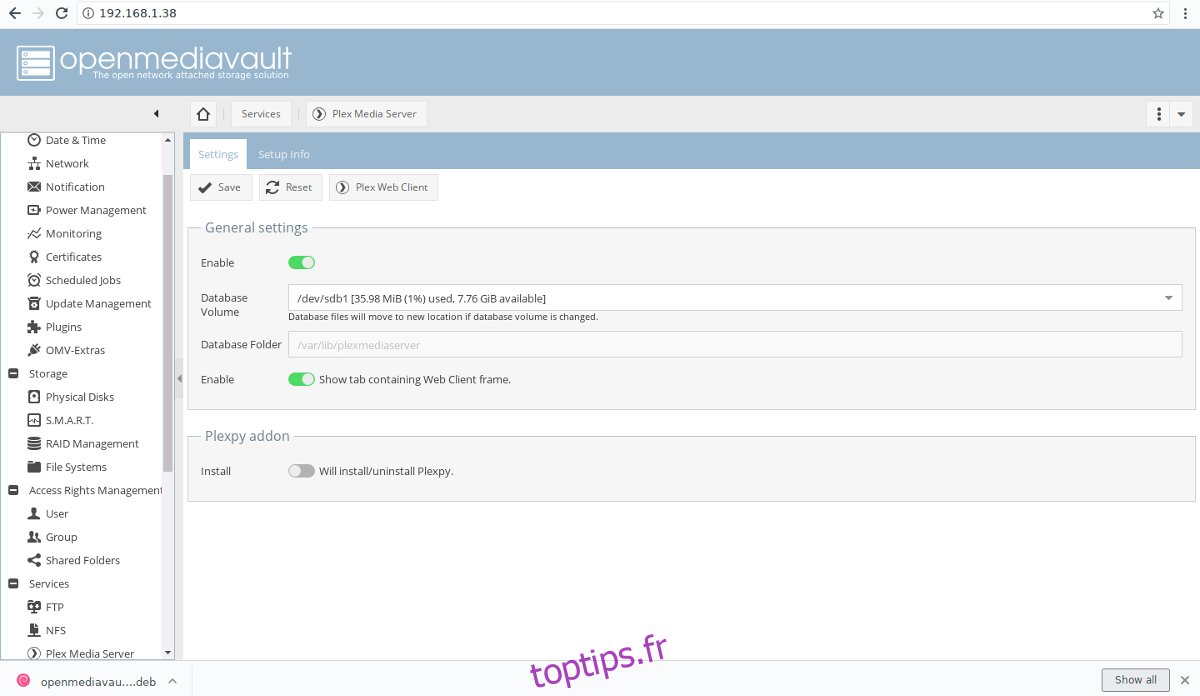
Plex est actif sur OMV. Vous devrez maintenant spécifier un disque dur sur lequel il fonctionnera. Veuillez noter qu’OMV est un système d’exploitation NAS et ne permettra pas aux utilisateurs de partager des fichiers sur le même disque dur que le système d’exploitation. Assurez-vous que vous disposez déjà d’un deuxième disque dur (ou d’une partition de données dédiée configurée).
Sinon, cliquez sur «Dossiers partagés» dans la barre latérale et configurez-en un manuellement. Besoin d’aide? Reportez-vous à notre guide sur les bases d’Open Media Vault.
Pour spécifier un volume de base de données, cliquez sur le menu déroulant et sélectionnez un disque dur disponible. Avez-vous terminé la configuration de la base de données? Cliquez sur «enregistrer».
Configurer Plex
À ce stade du processus, Plex est prêt à être configuré. Même s’il a été installé de manière non conventionnelle, Plex sur OpenMediaVault suit les mêmes instructions. Ouvrez un navigateur Web et visitez le site Web ci-dessous.
Remarque: nous avons déjà couvert la configuration de Plex sous Linux sur toptips.fr, donc si vous rencontrez des problèmes, envisagez de consulter notre didacticiel détaillé à ce sujet.
https://server-ip-address:32400/web/index.html
Vous ne savez pas quelle est l’adresse IP de votre serveur OMV? Pour le comprendre, utilisez SSH et connectez-vous. Il devrait afficher immédiatement une invite indiquant l’adresse IP. Vous pouvez également exécuter cette commande dans la console:
ip addr show | grep "inet 192.168"
La commande ip addr révélera votre adresse IP locale.